Prije nego prijeđemo na uklanjanje programa iz pokretanja, razgovarajmo malo o tome čemu služi pokretanje. Ona lansira sistemski programi koji pružaju stabilan rad operacijski sustav.
Danas postoji mnogo programa (skype, icq, torrent, daemon tooos, antivirusi, itd.) koji se, kada su instalirani prema zadanim postavkama, sami registriraju pri pokretanju. Nekome automatsko preuzimanje programi se mogu činiti zgodnim, ali u stvarnosti to samo usporava učitavanje operativnog sustava i usporava rad računala u cjelini (to postaje posebno vidljivo na slabim starim računalima i kada tamo ima mnogo programa).
S vremenom se povećava broj programa u pokretanju, ali većinu njih ne koristite cijelo vrijeme, oni miruju, ne rade ništa i troše resurse sustava.
U najbolji mogući scenarij, pokretanje treba sadržavati samo one programe bez kojih sustav neće moći ispravno raditi, kao i antivirusni program i vatrozid.
Kako izbjeći dodavanje programa u startup?
Uglavnom, svi koraci za dodavanje programa u pokretanje mogu se vidjeti tijekom instalacije programa, samo trebate pažljivo pratiti proces i kada se pojavi poruka “Pokreni pri pokretanju sustava” (može varirati ovisno o konkretnom programu), jednostavno poništite odgovarajući okvir
Ako ste propustili ovu točku, nemojte se uzrujati, potvrdni okvir se također može pronaći i poništiti u postavkama samog programa
Kako ukloniti beskorisne programe iz pokretanja u sustavu Windows 7?
To se može učiniti prilično jednostavno bez upotrebe posebni programi. Imamo dovoljno i redovna sredstva. Pokazat ću što učiniti na primjeru sustava Windows 7; u sustavu Windows XP/Vista koraci su slični.
Započnimo...
Koristite kombinaciju tipki Win+R za otvaranje dijaloškog okvira Pokreni.

2. Unesite naredbu u polje msconfig i kliknite na "OK" nakon čega bi se trebao pojaviti prozor "System Configuration".

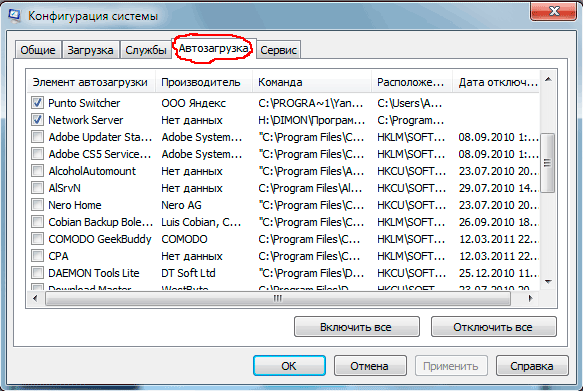
4. U prvom polju poništite okvir pored programa koji želite ukloniti iz pokretanja.
5. Potvrdite klikom na “OK”
6. Pojavit će se prozor s porukom da morate ponovno pokrenuti računalo. Kliknite na "Ponovo pokreni"

Upozorenje: ne onemogućujte programe koje ne poznajete!
Kako ukloniti nekorištene programe iz pokretanja u sustavu Windows 8?
U sustavu Windows 8 koraci su malo drugačiji...
1. Idite na Upravitelj zadataka, da biste to učinili morate koristiti kombinaciju tipki CTRL+SHIFT+ESC

2. Za proširenje prozora kliknite na "Detalji"
3. Idite na karticu Startup. Ovdje je predstavljeno, predstavljeno je u ovom obliku: Naziv, Izdavač, Status i također postoji dodatne informacije"Launch impact" koji može biti nizak, srednji ili visok

Iako između programa koji se automatski učitavaju kada Pokretanje sustava Windows i ukupnu brzinu računala, nema izravne veze; imaju izravan utjecaj na brzinu učitavanja operativnog sustava.
Programi u pokretanju se učitavaju tijekom pokretanja, a nakon toga oslobađaju dio svog zauzetog prostora. resursi sustava, ali, nažalost, to nije uvijek slučaj. Međutim, u svakom slučaju, bolje je smanjiti broj automatski preuzetih programa. Neki od njih mogu usporiti rad cijelog sustava, dok drugi mogu ozbiljno usporiti proces pokretanja.
Srećom, postupak deaktiviranja startup programa je iznimno jednostavan. Međutim, u posljednja dva trenutne verzije Windows - 7 i 8.1 - ovaj proces je nešto drugačiji.
Deaktivacija u sustavu Windows 7 i starijim verzijama
Jedini alat koji ćemo ovdje pogledati zove se msconfig (ili "Konfiguracija sustava"). Većina ljudi zna za njega Windows korisnici, a pokretanje je vrlo jednostavno - samo otvorite izbornik Start i u polje za pretraživanje unesite "msconfig".
Popis svih automatski preuzetih elemenata pronaći ćete u odjeljku “Pokretanje”, a za deaktivaciju samo trebate poništiti okvir pored odgovarajuće aplikacije.
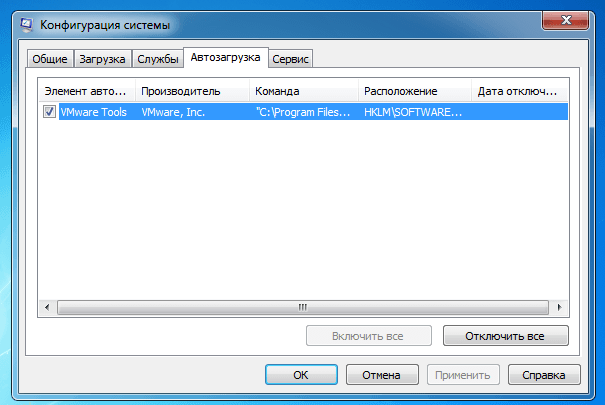
Kretanje ovim popisom nije nimalo teško, jer u većini slučajeva naziv programa govori sam za sebe, ali ponekad se mogu pojaviti poteškoće u prepoznavanju programa.
U takvim slučajevima mogu vam pomoći polja “Proizvođač” i “Tim”. Oni će vam reći tko je programer odgovarajućeg softver i gdje se nalazi automatski preuzeti program.
Deaktivacija u sustavu Windows 8, 8.1 i 10
U novom Windows verzije Funkcionalnost alata msconfig malo je smanjena, pa za upravljanje pokretanjem koriste upravitelj zadataka. Zajedno s ovom promjenom promijenio se i odjeljak "Pokretanje". Sada uključuje novi stupac"Launch Impact" koji može biti vrlo koristan. Kao što naziv sugerira, pokazuje koliki utjecaj odgovarajući program ima na ukupnu brzinu pokretanja sustava. To vam može pomoći da odlučite koje programe je najbolje ukloniti s popisa za pokretanje, a koje možete ostaviti. Da biste isključili program iz pokretanja, samo odaberite odgovarajuću stavku na popisu i kliknite "Isključi".

Alternative
Izvorni alat za upravljanje pokretanjem u bilo kojoj od svoje dvije inkarnacije malo je ograničen. Istina je da nudi samo osnovne sposobnosti, koji se svode isključivo na automatski preuzete programe. Ali svaki put kada pokrenete Windows, upravljački programi za mnoge se također učitavaju zajedno s operativnim sustavom. razne uređaje, multimedijski kodeci, usluge sustava i mnogo više.
Ako želite dobiti cjelovitiju sliku cijelog procesa preuzimanja, isprobajte ovaj izvrstan alat. On je dio Windows paket Sysinternals i ekskluzivne ponude detaljan popis svi moduli učitani sa sustavom Windows. Međutim, od manje iskusni korisnici Autoruns ima dva veliki nedostaci: s jedne strane previše je opširno (pogotovo ako pogledate cijeli popis automatski učitanih stavki), a s druge strane nosi rizik od ozbiljne destabilizacije operativnog sustava ako ga koriste ljudi koji nisu posve sigurni što funkcije koje žele onemogućuju.
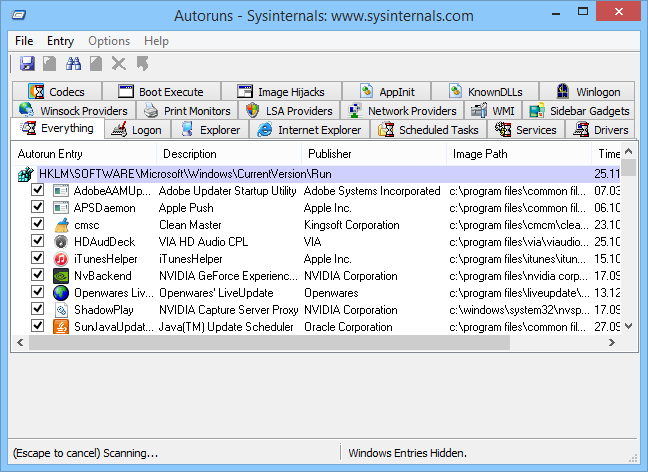
Međutim, ako ste više nego sigurni u svoje tehničko znanje Autoruns vam može pomoći da optimizirate proces pokretanja sustava Windows što je više moguće jer nudi mnogo moćnije i fleksibilnije opcije od one ugrađene. operacijski sustav alat.
Ugodan dan!
Vrijeme za čitanje: 2 minute Slike: 1
Kada su instalirani, mnogi programi osiguravaju da se automatski pokreću kada se Windows pokrene. Da bi to učinili, upisuju poveznice na sebe posebno područje, za automatsko učitavanje. Tijekom vremena pokretanje može nakupiti dovoljno prečaca koji pokušavaju pozvati programe jedan za drugim pri pokretanju, čime se usporava proces pokretanja i performanse sustava u cjelini.
Vrlo često, programi bilježe svoje module u pokretanju, koji provjeravaju nove verzije. Mislim da vam uopće ne trebaju da svaki put usporavaju proces dizanja sustava.
S vremena na vrijeme morate očistiti pokretanje nepotrebnih programa i održavati performanse sustava na odgovarajućoj razini.
U međuvremenu, mnogi ne znaju kako uklonite programe iz pokretanja u sustavu Windows. Ovo je posebno relevantno i važno ako imate slabo računalo, nakon svega nepotrebnih programa Samo ga usporavaju, a ručno ih isključiti je neugodno.
Pa ako ne znate kako uklonite pozive programa iz pokretanja u sustavu Windows, onda najviše čitaj jednostavan način navedeno u nastavku..
Pažljivo pogledajte snimke zaslona i sve će vam postati jasno i jednostavno. Čak i početnik koji je tek nedavno počeo svladavati računalo može očistiti pokretanje.
Kako nazvati pomoćni program za upravljanje pokretanjem
Pristupiti konfiguracijske datoteke vaš sustav ima jednostavan uslužni program, koji se zove MSCONFIG. Možete je nazvati iz naredbeni redak, ili klikom na gumb za početak u pretrazi unesite “ MSCONFIG" Nakon što ste unijeli "MSCONFIG", pritisnite " Unesi". Otvorit će se sljedeći prozor. MSCONFIG, da bi ga nazvali, nije potrebno pisati velikim slovima, možda male.
Nakon toga otvorit će se prozor, odaberite karticu "".
Nakon toga sve uklonite potrebni potvrdni okviri od onih programa koje smatrate nepotrebnima prilikom preuzimanja Windows. Možete označiti suprotni okvir. Na primjer, ne želite " demonski alati „Evo, odznači to.
kliknite " primijeniti"I" u redu" i pritisnite " Izađite bez ponovnog pokretanja", ili "", i računalo će se ponovno pokrenuti.
Kako drugačije onemogućiti automatsko pokretanje programa
- Preko registra. Za pokretanje uređivača registra kliknite " Početak» → « Izvršiti" (V Windows Vista ili Windows 7 pritisnite kombinaciju osvojiti ključeve+ R) → unesite naredbu “ regedit» → kliknite « u redu" U prozoru koji se otvori nalazimo ključeve:
- HKEY_LOCAL_MACHINE\SOFTWARE\Microsoft\Windows\CurrentVersion\Run- odgovoran je za automatsko učitavanje programa za sve korisnike.
- HKEY_CURRENT_USER\Software\Microsoft\Windows\CurrentVersion\Run- odgovoran je za automatsko učitavanje programa trenutnog korisnika.
Da biste onemogućili pokretanje programa, jednostavno morate ukloniti odgovarajući parametar.
kliknite " Početak" → "". Svi programi koji se nalaze u ovoj mapi automatski će se pokrenuti kada se prijavite. Uklonite program iz ove mape i automatsko pokretanje bit će onemogućeno; - Program za automatsko pokretanje. Ovaj članak ne opisuje sve metode automatskog pokretanja u sustavu Windows. Za dobivanje puni popis mogu se koristiti komponente koje se automatski pokreću programi trećih strana. Po mom mišljenju, jedan od najboljih programa za to je Autoruns. Prilično je zgodan i intuitivan.


























